GEF入门实例_总结_04_Eclipse插件启动流程分析
一、前言
本文承接上一节:GEF入门实例_总结_03_显示菜单和工具栏
注意到app目录下的6个类文件。
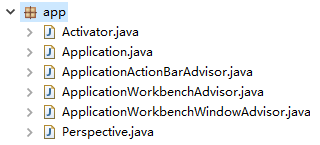
这6个文件对RCP应用程序而言非常重要,可能我们现在对这几个文件的理解还是云里雾里,这一节我们将通过这几个文件来了解Eclipse插件的启动过程。
二、Eclipse工作台层次结构
1.Eclipse工作台示例
(1)运行Eclipse之后,出现下图所示界面,其中顶层窗口就是Eclipse的工作台窗口。
(2)每个工作台窗口又包括菜单栏、工具栏、状态栏 和 多个工作台页面
(3)每个工作台页面又包含多个视图、编辑器
顶层窗口就是Eclipse的工作台窗口
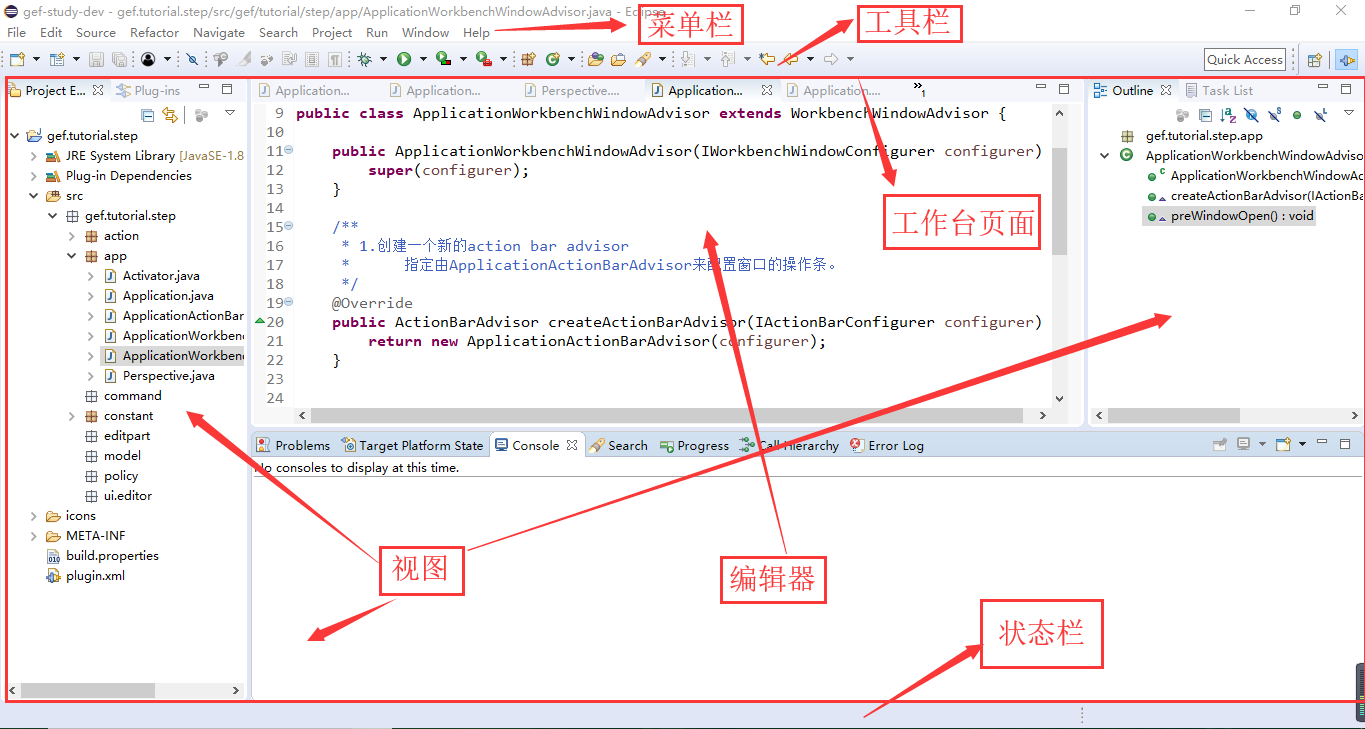
三、6个类文件的作用
这六个类文件的作用如下:
| 序号 | 类名 | 作用 |
| 1 | Application | RCP应用程序的入口 |
| 2 | ApplicationWorkbenchAdvisor | 负责应用程序生命周期管理 |
| 3 | ApplicationWorkbenchWindowAdvisor | 负责窗口生命周期管理。控制窗口界面的UI元素 |
| 4 | ApplicationActionBarAdvisor | 负责定义创建窗口的行为。 负责创建菜单栏、工具栏、状态行 |
| 5 | Perspective | 默认透视图,负责界面布局的安排 |
| 6 | Activator | 控制插件的生命周期 |
1.Application

package gef.tutorial.step.app; import org.eclipse.equinox.app.IApplication; import org.eclipse.equinox.app.IApplicationContext; import org.eclipse.swt.widgets.Display; import org.eclipse.ui.IWorkbench; import org.eclipse.ui.PlatformUI; /** * This class controls all aspects of the application's execution */ public class Application implements IApplication { @Override public Object start(IApplicationContext context) throws Exception { Display display = PlatformUI.createDisplay(); try { //========工作台打开之前,可做登录操作 //即将打开工作台 int returnCode = PlatformUI.createAndRunWorkbench(display, new ApplicationWorkbenchAdvisor()); if (returnCode == PlatformUI.RETURN_RESTART) return IApplication.EXIT_RESTART; else return IApplication.EXIT_OK; } finally { display.dispose(); } } @Override public void stop() { if (!PlatformUI.isWorkbenchRunning()) return; final IWorkbench workbench = PlatformUI.getWorkbench(); final Display display = workbench.getDisplay(); display.syncExec(new Runnable() { public void run() { if (!display.isDisposed()) workbench.close(); } }); } }
(1)Application类是RCP程序的入口,它实现了IApplication接口,在RCP程序启动时会执行该接口的start方法。
(2)事件循环:工作台启动之后,会处于持续打开状态。这时,应用程序开始处理用户的鼠标单击、移动、按键等各种事件,一直到用户关闭程序退出,这就是所谓的事件循环。
2.ApplicationWorkbenchAdvisor

package gef.tutorial.step.app; import org.eclipse.ui.application.IWorkbenchConfigurer; import org.eclipse.ui.application.IWorkbenchWindowConfigurer; import org.eclipse.ui.application.WorkbenchAdvisor; import org.eclipse.ui.application.WorkbenchWindowAdvisor; public class ApplicationWorkbenchAdvisor extends WorkbenchAdvisor { private static final String PERSPECTIVE_ID = "gef.tutorial.step.perspective"; //$NON-NLS-1$ @Override public WorkbenchWindowAdvisor createWorkbenchWindowAdvisor(IWorkbenchWindowConfigurer configurer) { return new ApplicationWorkbenchWindowAdvisor(configurer); } /**1.在工作台开始运行之前执行初始化操作。 * 在打开任何窗口之前,在工作台初始化期间调用此方法。 * */ @Override public void initialize(IWorkbenchConfigurer configurer) { super.initialize(configurer); //1.1 设置应用程序每次退出时保存当前窗口状态 configurer.setSaveAndRestore(true); } /** * 2.指定工作台的初始透视图 */ @Override public String getInitialWindowPerspectiveId() { return PERSPECTIVE_ID; } }
(1)负责应用程序生命周期管理。
(2)可以在该类中实现程序启动或关闭时的某种处理
(3)主要方法
| 序号 | 方法名 | 生命周期 | 用法 |
| 1 | initialize | 最先调用。在工作台开始运行之前执行一些初始化操作。 | 可用来处理初始化配置操作 |
| 2 | preStartup | initialize之后、第一个窗口打开之前调用 | 可以用来处理临时或者可选处理操作 |
| 3 | postStartup | 第一个窗口打开之后但启动事件循环之前调用 | 可以用来进行那些需要自动处理的动作 |
| 4 | preShutdown | 事件循环结束之后但工作台关闭之前调用 | 可以用来进行保存数据、关闭数据库服务器等操作 |
| 5 | postShutdown | 工作台关闭之后调用 | 可以用来进行保存应用程序 |
3.ApplicationWorkbenchWindowAdvisor

package gef.tutorial.step.app; import org.eclipse.swt.graphics.Point; import org.eclipse.ui.application.ActionBarAdvisor; import org.eclipse.ui.application.IActionBarConfigurer; import org.eclipse.ui.application.IWorkbenchWindowConfigurer; import org.eclipse.ui.application.WorkbenchWindowAdvisor; public class ApplicationWorkbenchWindowAdvisor extends WorkbenchWindowAdvisor { public ApplicationWorkbenchWindowAdvisor(IWorkbenchWindowConfigurer configurer) { super(configurer); } /** * 1.创建一个新的action bar advisor * 指定由ApplicationActionBarAdvisor来配置窗口的操作条。 */ @Override public ActionBarAdvisor createActionBarAdvisor(IActionBarConfigurer configurer) { return new ApplicationActionBarAdvisor(configurer); } /** * 2.在窗口打开之前执行 */ @Override public void preWindowOpen() { IWorkbenchWindowConfigurer configurer = getWindowConfigurer(); //1.设置窗口初始化大小 configurer.setInitialSize(new Point(700, 550)); //2.显示工具栏 configurer.setShowCoolBar(true); //3.不显示状态栏 configurer.setShowStatusLine(false); //4.设置窗口标题 configurer.setTitle("GEF入门实例"); //$NON-NLS-1$ } }
(1)负责应用程序窗口生命周期管理。
(2)该类扩展自WorkbenchWindowAdvisor。每个应用程序都需要一个WorkbenchWindowAdvisor 来控制窗口界面的UI元素。
开发人员可以控制窗口创建时(或其他生命周期时)的大小、标题、位置等。
(3)主要方法
| 序号 | 方法名 | 生命周期 | 用法 |
| 1 | preWindowOpen | 窗口控件创建之前调用 | 可用于设置窗口的初始大小、状态栏、工具栏等的可视性 |
| 2 | postWindowRestore | 当窗口根据上一次的保存状态恢复创建之后调用 | 可用于调整窗口的恢复状态 |
| 3 | postWindowCreate | 窗口创建之后调用 | 可用于调整窗口 |
| 4 | postWindowOpen | 窗口已经打开之后调用 | 可用于注册窗口监听,例如在此方法中实现系统托盘 |
4.ApplicationActionBarAdvisor

package gef.tutorial.step.app; import org.eclipse.jface.action.ICoolBarManager; import org.eclipse.jface.action.IMenuManager; import org.eclipse.jface.action.MenuManager; import org.eclipse.jface.action.Separator; import org.eclipse.jface.action.ToolBarManager; import org.eclipse.swt.SWT; import org.eclipse.ui.IWorkbenchWindow; import org.eclipse.ui.actions.ActionFactory; import org.eclipse.ui.actions.ActionFactory.IWorkbenchAction; import org.eclipse.ui.application.ActionBarAdvisor; import org.eclipse.ui.application.IActionBarConfigurer; import gef.tutorial.step.action.DiagramAction; public class ApplicationActionBarAdvisor extends ActionBarAdvisor { private IWorkbenchAction exitAction; private IWorkbenchAction aboutAction; private DiagramAction diagramAction; public ApplicationActionBarAdvisor(IActionBarConfigurer configurer) { super(configurer); } /** * 1.注册菜单或者工具栏的Action。Action只有注册后才能添加到菜单中。 * */ @Override protected void makeActions(IWorkbenchWindow window) { //退出 exitAction = ActionFactory.QUIT.create(window); register(exitAction); //关于 aboutAction = ActionFactory.ABOUT.create(window); register(aboutAction); //绘图 diagramAction = new DiagramAction(window); register(diagramAction); } /** * 2.填充菜单栏。用Action来填充菜单 * * (1) 菜单管理器负责管理菜单项、设置菜单行为、创建级联菜单或者对菜单项进行分组。 * (2) MenuManager构造函数:菜单项文本、菜单项ID * (3) new Separator() 为一条分割线 */ @Override protected void fillMenuBar(IMenuManager menuBar) { //(1)一级菜单 File MenuManager fileMenuManager= new MenuManager("File", "fileMenuManager"); //加入绘图动作,是叶子节点菜单,也是二级菜单。点击之后将执行Action的run方法 fileMenuManager.add(diagramAction); //加入分隔符 fileMenuManager.add(new Separator()); //加入退出动作 fileMenuManager.add(exitAction); //(2)一级菜单 Help MenuManager helpMenuManager = new MenuManager("Help", "helpMenuManager"); helpMenuManager.add(aboutAction); //加入二级菜单 helpMenuManager.add(fileMenuManager); //(3)将菜单加入菜单栏 menuBar.add(fileMenuManager); menuBar.add(helpMenuManager); } /** * 3.填充工具栏。用Action来填充工具栏 * (1) 工具栏默认是不显示。在 ApplicationWorkbenchWindowAdvisor 类中的 * preWindowOpen方法中有一句 configurer.setShowCoolBar(false);将false改为true即可显示工具栏 * (2) 工具栏管理器负责工具栏的分类管理 * (3) SWT.FLAT将工具栏设置成平滑方式,SWT.SHADOW_OUT用于在工具栏和菜单栏之间加一条分割线 * */ @Override protected void fillCoolBar(ICoolBarManager coolBar) { //1.生成工具栏 ToolBarManager toolBarManager = new ToolBarManager(SWT.FLAT | SWT.SHADOW_OUT); //2.将工具放入工具栏 toolBarManager.add(diagramAction); //3.将工具栏放入 coolBar.add(toolBarManager); } }
(1)负责定义创建窗口的行为。
(2)该类扩展自ActionBarAdvisor,用于创建菜单栏、工具栏、状态行
(3)主要方法
| 序号 | 方法名 | 用法 |
| 1 | makeActions | 注册菜单或者工具栏的工作 |
| 2 | fillMenuBar | 添加菜单栏 |
| 3 | fillCoolBar | 添加工具栏 |
| 4 | fillStatusLine | 添加状态栏 |
5.Perspective

package gef.tutorial.step.app; import org.eclipse.ui.IFolderLayout; import org.eclipse.ui.IPageLayout; import org.eclipse.ui.IPerspectiveFactory; public class Perspective implements IPerspectiveFactory { public void createInitialLayout(IPageLayout layout) { //一、基本配置 //1.1 获取布局的编辑器 final String editorArea = layout.getEditorArea(); //1.2 设置显示编辑区 layout.setEditorAreaVisible(true); //二、添加各种视图 //2.1 添加属性视图 IFolderLayout bottomFolder = layout.createFolder("bottom",IPageLayout.BOTTOM, 0.75f, editorArea); bottomFolder.addView(IPageLayout.ID_PROP_SHEET); //2.2 添加大纲视图 IFolderLayout rightBottomFolder = layout.createFolder("right",IPageLayout.RIGHT, 0.75f, editorArea); rightBottomFolder.addView(IPageLayout.ID_OUTLINE); } }
(1)是程序默认的透视图
(2)负责初始页面布局并显示
(3)主要方法
| 方法名 | 用法 |
| createInitialLayout |
创建页面的初始布局。此方法的实现人员可以向透视图添加其他视图。 |
6.Activator

package gef.tutorial.step.app; import org.eclipse.jface.resource.ImageDescriptor; import org.eclipse.ui.plugin.AbstractUIPlugin; import org.osgi.framework.BundleContext; /** * The activator class controls the plug-in life cycle */ public class Activator extends AbstractUIPlugin { // The plug-in ID public static final String PLUGIN_ID = "gef.tutorial.step"; //$NON-NLS-1$ // The shared instance private static Activator plugin; /** * The constructor */ public Activator() { } /* * (non-Javadoc) * @see org.eclipse.ui.plugin.AbstractUIPlugin#start(org.osgi.framework.BundleContext) */ public void start(BundleContext context) throws Exception { super.start(context); plugin = this; } /* * (non-Javadoc) * @see org.eclipse.ui.plugin.AbstractUIPlugin#stop(org.osgi.framework.BundleContext) */ public void stop(BundleContext context) throws Exception { plugin = null; super.stop(context); } /** * Returns the shared instance * * @return the shared instance */ public static Activator getDefault() { return plugin; } /** * Returns an image descriptor for the image file at the given * plug-in relative path * * @param path the path * @return the image descriptor */ public static ImageDescriptor getImageDescriptor(String path) { return imageDescriptorFromPlugin(PLUGIN_ID, path); } }
(1)是插件类,控制插件的生命周期
(2)见第二节: GEF入门实例_总结_02_新建初始RCP空项目 ,如下图,
若2处勾选 "This plug-in will make contributions to the UI",表示插件对UI进行添加,则此类将扩展自AbstractUIPlugin。
否则,该类扩展自 AbstractUIPlugin 的父类 Plugin。
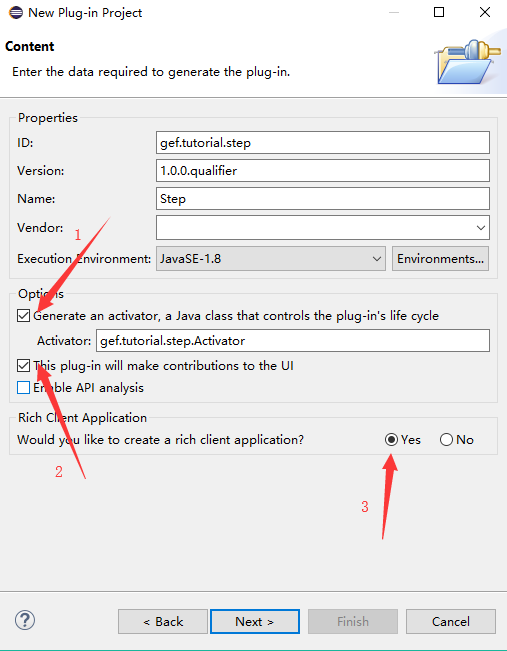
(3)主要方法
| 序号 | 方法名 | 作用 |
| 1 | start | 插件启动时的处理 |
| 2 | stop | 插件停止时的处理 |
| 3 | getDefault | 获取默认的插件类实例。单例模式。 |
| 4 | getImageDescriptor | 根据插件相对路径返回图片描述符,可用于获取图片 |
四、Eclipse插件启动流程图
有问题的地方:第9步的实际的具体流程我暂时还不清楚。
Eclipse启动流程图如下,都是自己总结的,所以可能有不当之处,希望读者能解惑并将其完善。
温馨提示:可将下图拖入浏览器中查看原图
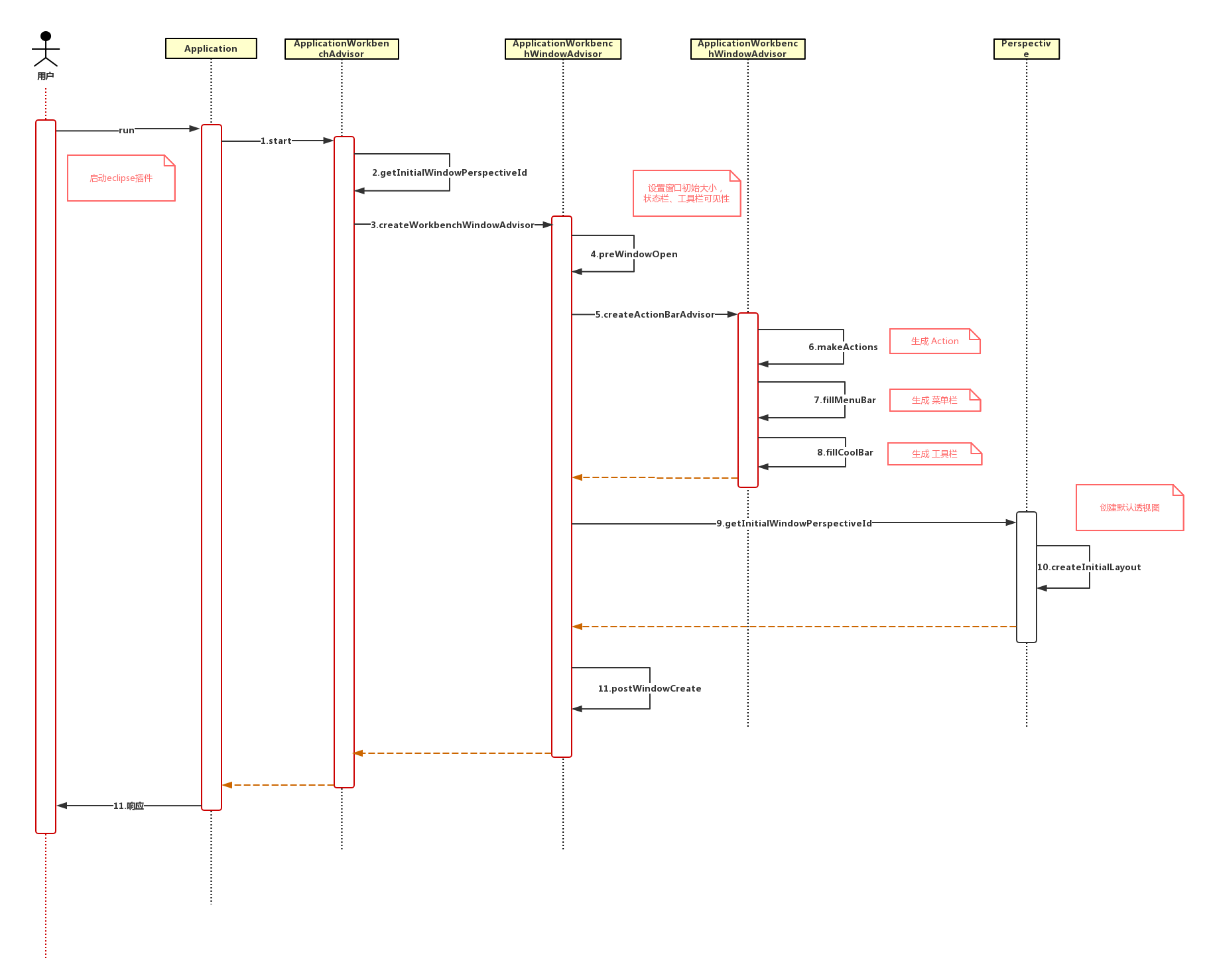
五、Eclipse插件启动流程分析
以下流程与上述流程图步骤对应,通过进行断点调试,可发现启动流程如下:
0.run
首先是运行插件,可参见: GEF入门实例_总结_02_新建初始RCP空项目 的 “三、启动项目” 部分。
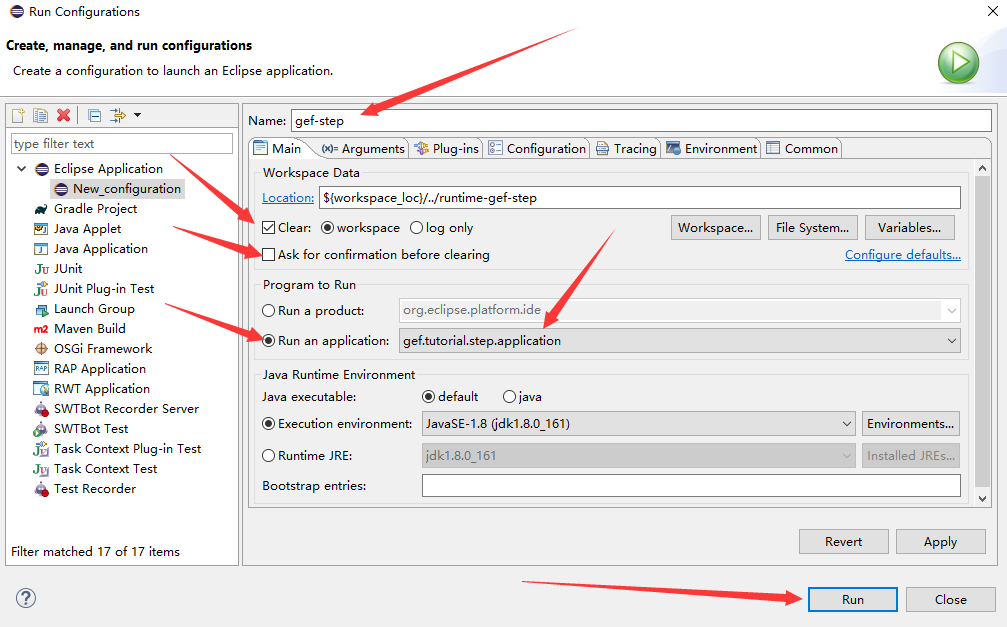
(1)其中注意上图:run an application ,这里主要是设置程序的入口,这里我们选择的是 “gef.tutorial.step.application”,含义为(插件ID).(扩展点 runtime.applications 的ID)。
(2)打开plugin.xml,在overview页,可以看到插件id为gef.tutorial.step
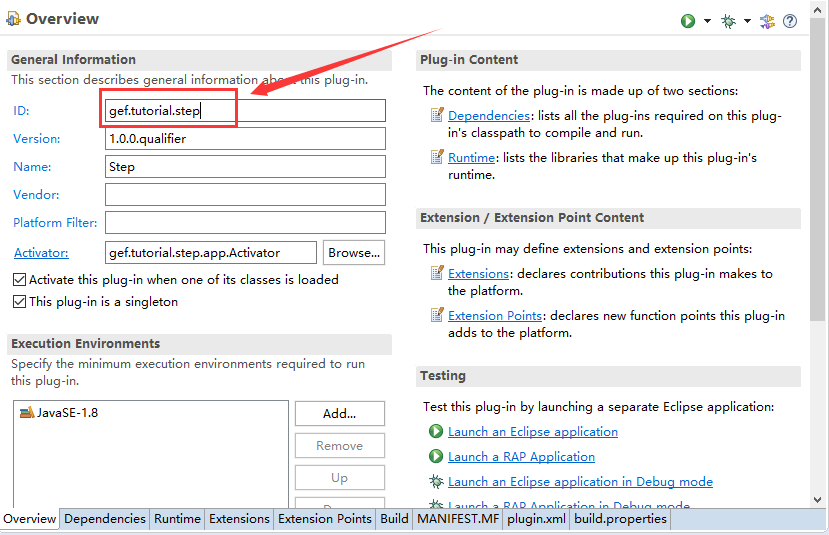
(3)在 Extensions 页,可以看到扩展点“org.eclipse.core.runtime.applications”的 ID 为 application。
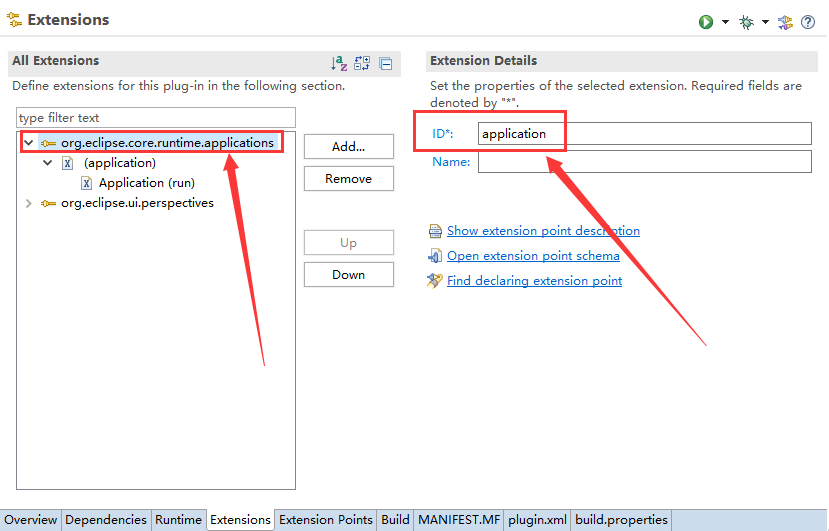
(4)至此,我们知道插件启动时,执行这个扩展点,那为啥会执行到Application类中去呢?如下图:
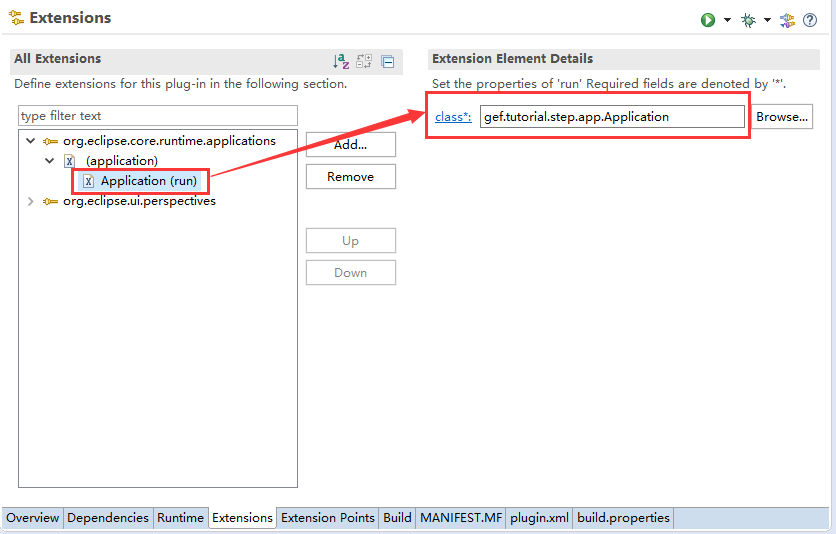
1.插件启动
Application.start
如上所述,因为Run Configuration 中 run an application 配置的入口程序为 Application 类,因此程序启动时,会执行到 Application 的 start 方法中来。
int returnCode = PlatformUI.createAndRunWorkbench(display, new ApplicationWorkbenchAdvisor());
然后由此处代码创建一个 ApplicationWorkbenchAdvisor ,并进行到第二步
2.获取工作台窗口初始透视标识
ApplicationWorkbenchAdvisor.getInitialWindowPerspectiveId
/**
* 2.指定工作台的初始透视图
*/
@Override
public String getInitialWindowPerspectiveId() {
return PERSPECTIVE_ID;
}
3.创建workbench window advisor
ApplicationWorkbenchAdvisor.createWorkbenchWindowAdvisor
@Override
public WorkbenchWindowAdvisor createWorkbenchWindowAdvisor(IWorkbenchWindowConfigurer configurer) {
return new ApplicationWorkbenchWindowAdvisor(configurer);
}
在这一步去创建了 ApplicationWorkbenchWindowAdvisor ,通过这个Advisor 可以配置工作台窗口。
4.窗口打开前的处理
ApplicationWorkbenchWindowAdvisor.preWindowOpen

/** * 2.在窗口打开之前执行 */ @Override public void preWindowOpen() { IWorkbenchWindowConfigurer configurer = getWindowConfigurer(); //1.设置窗口初始化大小 configurer.setInitialSize(new Point(700, 550)); //2.显示工具栏 configurer.setShowCoolBar(true); //3.不显示状态栏 configurer.setShowStatusLine(false); //4.设置窗口标题 configurer.setTitle("GEF入门实例"); //$NON-NLS-1$ }
在窗口打开前,设置了窗口大小、标题、工具栏与状态栏的可视性
5.创建 ActionBarAdvisor
ApplicationWorkbenchWindowAdvisor.createActionBarAdvisor
/**
* 1.创建一个新的action bar advisor
* 指定由ApplicationActionBarAdvisor来配置窗口的操作条。
*/
@Override
public ActionBarAdvisor createActionBarAdvisor(IActionBarConfigurer configurer) {
return new ApplicationActionBarAdvisor(configurer);
}
6.注册菜单或者工具栏的Action
ApplicationActionBarAdvisor.makeActions

/** * 1.注册菜单或者工具栏的Action。Action只有注册后才能添加到菜单中。 * */ @Override protected void makeActions(IWorkbenchWindow window) { //退出 exitAction = ActionFactory.QUIT.create(window); register(exitAction); //关于 aboutAction = ActionFactory.ABOUT.create(window); register(aboutAction); //绘图 diagramAction = new DiagramAction(window); register(diagramAction); }
7.填充菜单栏
ApplicationActionBarAdvisor.fillMenuBar

/** * 2.填充菜单栏。用Action来填充菜单 * * (1) 菜单管理器负责管理菜单项、设置菜单行为、创建级联菜单或者对菜单项进行分组。 * (2) MenuManager构造函数:菜单项文本、菜单项ID * (3) new Separator() 为一条分割线 */ @Override protected void fillMenuBar(IMenuManager menuBar) { //(1)一级菜单 File MenuManager fileMenuManager= new MenuManager("File", "fileMenuManager"); //加入绘图动作,是叶子节点菜单,也是二级菜单。点击之后将执行Action的run方法 fileMenuManager.add(diagramAction); //加入分隔符 fileMenuManager.add(new Separator()); //加入退出动作 fileMenuManager.add(exitAction); //(2)一级菜单 Help MenuManager helpMenuManager = new MenuManager("Help", "helpMenuManager"); helpMenuManager.add(aboutAction); //加入二级菜单 helpMenuManager.add(fileMenuManager); //(3)将菜单加入菜单栏 menuBar.add(fileMenuManager); menuBar.add(helpMenuManager); }
8.填充工具栏
ApplicationActionBarAdvisor.fillCoolBar

/** * 3.填充工具栏。用Action来填充工具栏 * (1) 工具栏默认是不显示。在 ApplicationWorkbenchWindowAdvisor 类中的 * preWindowOpen方法中有一句 configurer.setShowCoolBar(false);将false改为true即可显示工具栏 * (2) 工具栏管理器负责工具栏的分类管理 * (3) SWT.FLAT将工具栏设置成平滑方式,SWT.SHADOW_OUT用于在工具栏和菜单栏之间加一条分割线 * */ @Override protected void fillCoolBar(ICoolBarManager coolBar) { //1.生成工具栏 ToolBarManager toolBarManager = new ToolBarManager(SWT.FLAT | SWT.SHADOW_OUT); //2.将工具放入工具栏 toolBarManager.add(diagramAction); //3.将工具栏放入 coolBar.add(toolBarManager); }
9.getInitialWindowPerspectiveId(有疑问)
ApplicationWorkbenchAdvisor.getInitialWindowPerspectiveId

/** * 2.指定工作台的初始透视图 */ @Override public String getInitialWindowPerspectiveId() { return PERSPECTIVE_ID; }
断点调试时是又走了一遍此方法,
至于为啥走了两遍,怎么走到第10步的,这个还不清楚。
希望读者能为我解惑,不胜感激。
10.创建默认透视图的初始布局
Perspective.createInitialLayout

package gef.tutorial.step.app; import org.eclipse.ui.IFolderLayout; import org.eclipse.ui.IPageLayout; import org.eclipse.ui.IPerspectiveFactory; public class Perspective implements IPerspectiveFactory { public void createInitialLayout(IPageLayout layout) { //一、基本配置 //1.1 获取布局的编辑器 final String editorArea = layout.getEditorArea(); //1.2 设置显示编辑区 layout.setEditorAreaVisible(true); //二、添加各种视图 //2.1 添加属性视图 IFolderLayout bottomFolder = layout.createFolder("bottom",IPageLayout.BOTTOM, 0.75f, editorArea); bottomFolder.addView(IPageLayout.ID_PROP_SHEET); //2.2 添加大纲视图 IFolderLayout rightBottomFolder = layout.createFolder("right",IPageLayout.RIGHT, 0.75f, editorArea); rightBottomFolder.addView(IPageLayout.ID_OUTLINE); } }
在这一步创建工作台默认透视图的初始布局,可在此方法中添加其他视图。
这样窗口就创建好了
11.窗口创建之后
ApplicationWorkbenchWindowAdvisor.postWindowCreate
在窗口创建完毕之后,会执行此方法。可用此方法来调整窗口
六、参考资料
1.《Eclipse RCP 应用系统开发方法与实践》
2.《Eclipse插件开发学习笔记》
3.本系列总结配套PDF教程《GEF开发简单实例.pdf》



 浙公网安备 33010602011771号
浙公网安备 33010602011771号